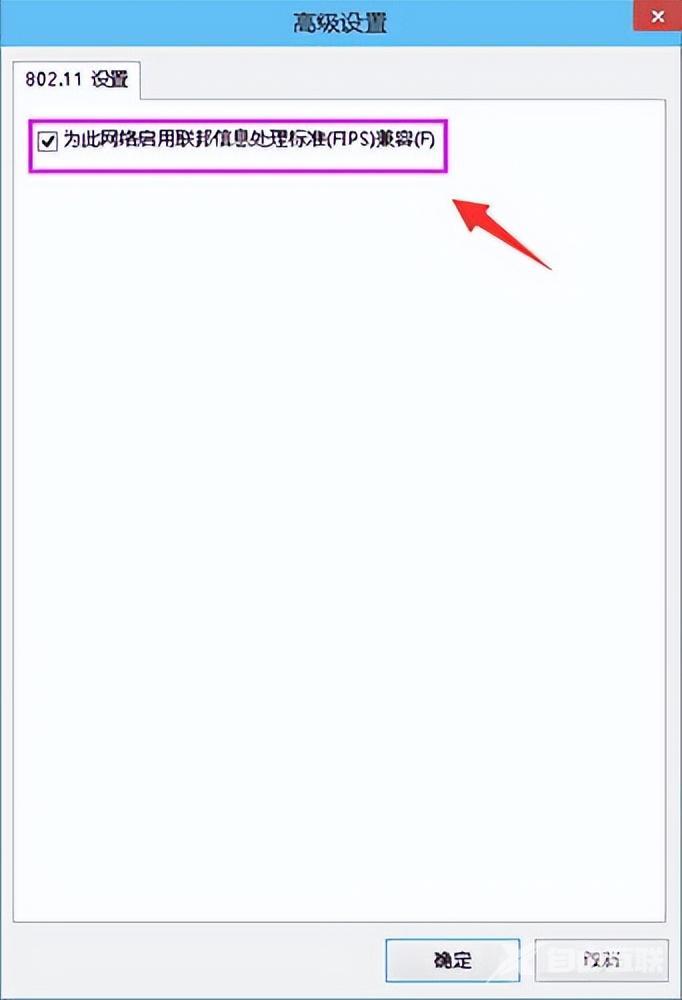用户反映,连接无线网络的时候出现提示无线网络连接受限制,导致了无线网络无法连接,今天为大家分享win10系统无线网络受限制的解决方法。 1、在桌面上点击网络右键,选择属性
用户反映,连接无线网络的时候出现提示“无线网络连接受限制”,导致了无线网络无法连接,今天为大家分享win10系统无线网络受限制的解决方法。
1、在桌面上点击网络右键,选择属性;如图所示:
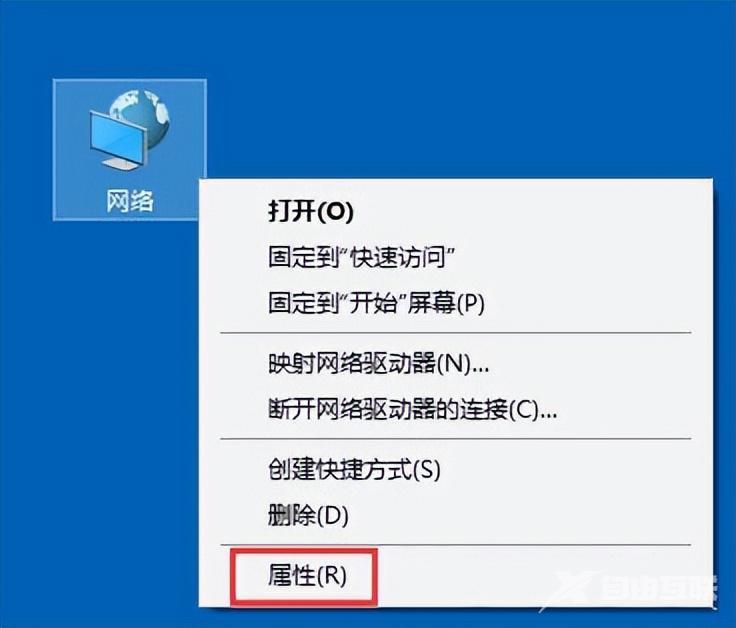
2、点击【连接】那里;如图所示:
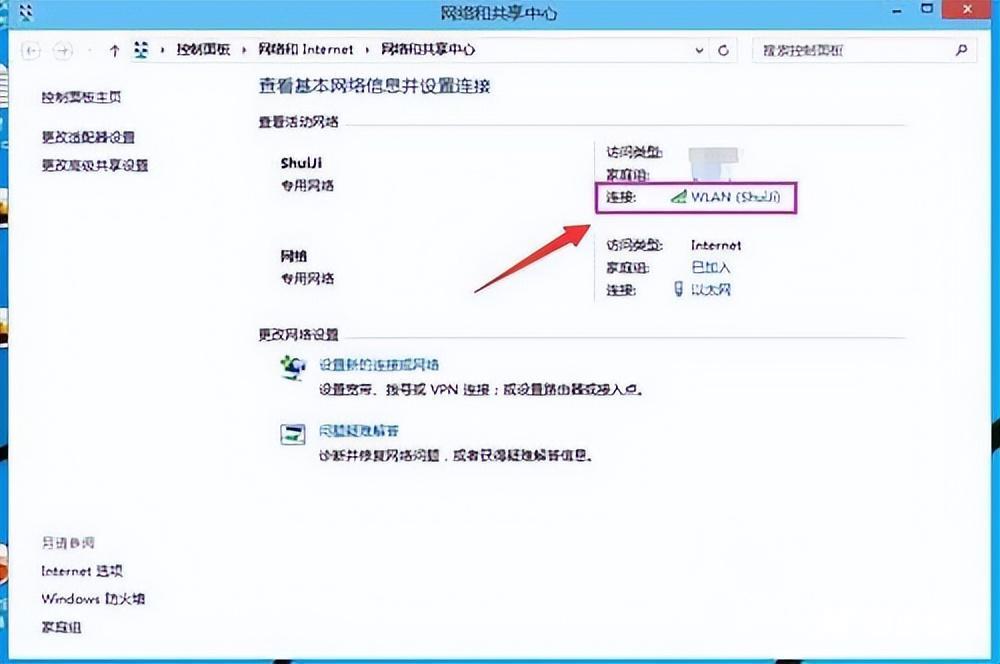
3、点击无线属性;如图所示:
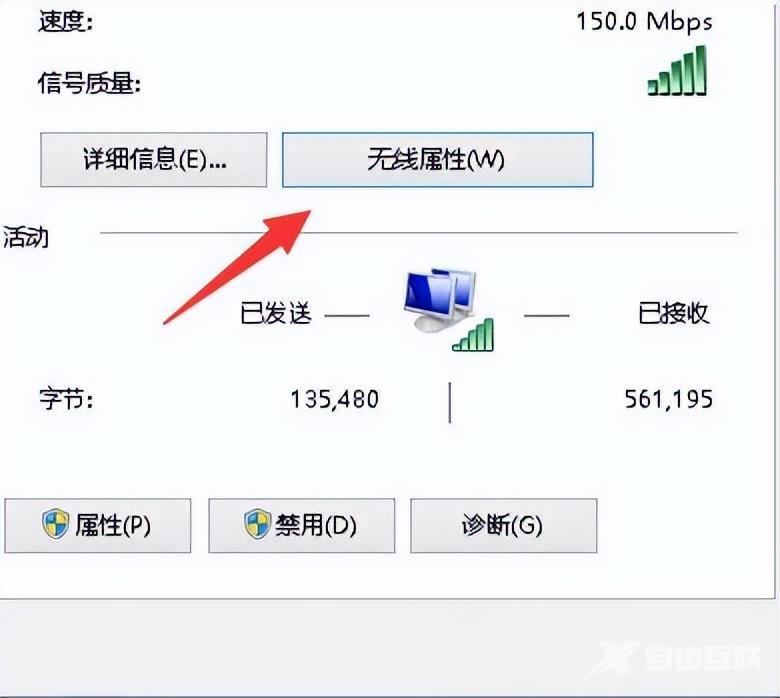
4、点击安全选项卡,点击高级设置按钮;如图所示:
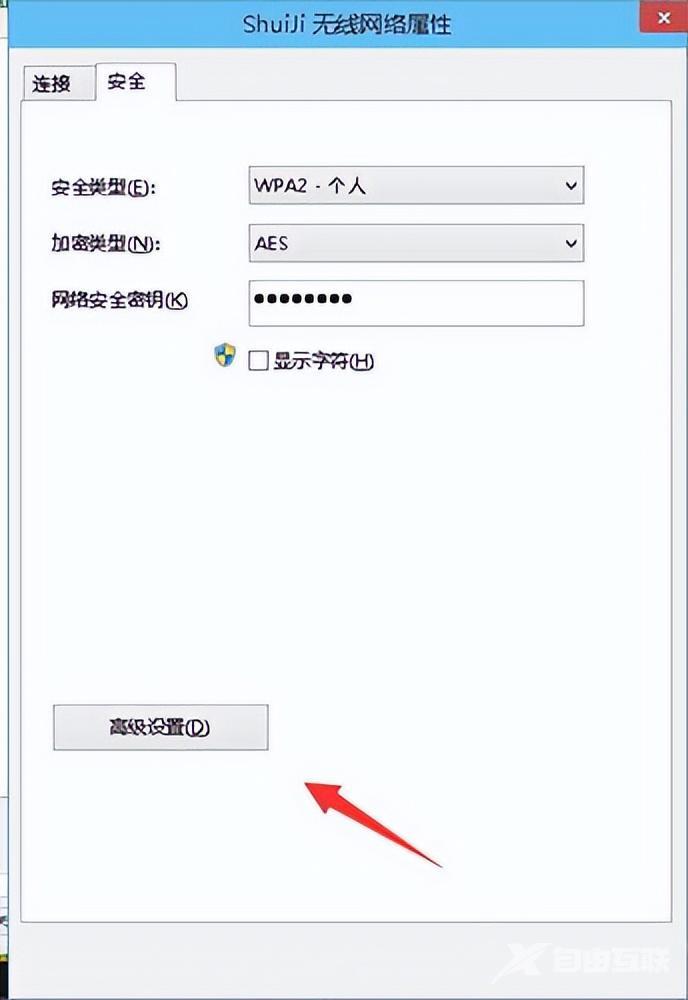
5、勾选【为此网络启用联邦信息处理标准(FIPS)兼容】这一项,然后确定。如图所示: